
Платформа Tilda предоставляет удобный визуальный конструктор и готовую инфраструктуру, но при масштабировании проекта или необходимости глубокой кастомизации возникает потребность в переносе сайта на собственный хостинг. Этот процесс требует технической подготовки и понимания архитектуры сайта.
На Tilda все страницы генерируются в виде HTML с подключёнными стилями, скриптами и ресурсами. Для переноса необходимо экспортировать исходный код – это доступно только на платном тарифе Business. После экспорта пользователь получает ZIP-архив со всеми файлами сайта: HTML, CSS, JavaScript и медиафайлами. Их можно загрузить на любой сервер с поддержкой HTTP – от виртуального хостинга до VPS.
Важно учитывать, что после переноса сайт теряет интеграцию с внутренними сервисами Tilda: формами обратной связи, CRM, аналитикой. Их необходимо заменить сторонними решениями – например, formcarry, Netlify Forms или собственными скриптами на PHP. Также потребуется вручную настроить редиректы, карту сайта и мета-теги для SEO.
Если сайт использует кастомный домен, потребуется изменить DNS-записи и привязать домен к новому хостингу. При использовании SSL-сертификатов нужно позаботиться о корректной установке и обновлении сертификатов, например, с помощью Let’s Encrypt.
Перед началом переноса рекомендуется провести аудит всех используемых функций на Tilda и составить список необходимых альтернатив. Это снизит риск потери данных и обеспечит работоспособность сайта сразу после запуска на новом хостинге.
Как экспортировать HTML-код сайта с Tilda
Перейдите в настройки нужного проекта: откройте Tilda, выберите сайт, затем кликните «Настройки сайта» в верхнем меню.
В левом меню выберите раздел «Экспорт». Включите опцию «Разрешить экспорт проекта». После активации станет доступна кнопка «Скачать архив». Нажмите её, чтобы получить ZIP-файл со всеми HTML-страницами, CSS, JavaScript и медиафайлами.
Обратите внимание: структура папок соответствует иерархии сайта на Tilda. Главная страница будет в файле index.html. Внутренние страницы – в отдельных HTML-файлах с соответствующими именами.
Если вы используете сторонние шрифты или внешние виджеты, проверьте пути к ним в коде. При необходимости скачайте и сохраните их локально, заменив абсолютные URL на относительные.
Изображения, загруженные на Tilda, сохраняются в папке images. Если после загрузки на новый хостинг изображения не отображаются, проверьте корректность ссылок и наличие файлов в нужной директории.
Скачанный архив можно сразу распаковать и загрузить на свой хостинг через FTP или панель управления хостингом. Убедитесь, что корневой файл index.html расположен в директории, соответствующей корню домена.
Что нужно проверить в структуре файлов перед загрузкой
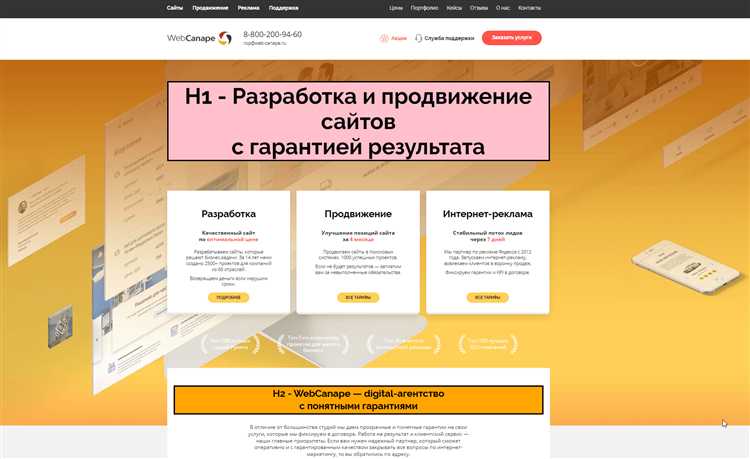
Перед переносом сайта с Tilda на собственный хостинг необходимо убедиться, что структура файлов соответствует требованиям веб-сервера и не содержит лишнего. Проверьте следующие элементы:
- Наличие корневого файла
index.html. Без него сервер не отобразит главную страницу сайта. - Папка с ресурсами (
images,js,css) должна сохранять исходную структуру. Изменение путей приведёт к ошибкам загрузки стилей и скриптов. - Проверьте относительные и абсолютные ссылки внутри HTML-файлов. Tilda может использовать абсолютные пути вида
/tilda-blocks/..., которые не будут работать на новом сервере без ручной корректировки. - Удалите лишние файлы экспорта, например
.DS_Store,Thumbs.dbили временные копии. Они не нужны и могут мешать индексации. - Убедитесь, что кодировка всех HTML и CSS файлов – UTF-8 без BOM. Это исключит проблемы с отображением кириллицы.
- Файлы шрифтов должны находиться в доступной директории и иметь корректные MIME-типы на сервере (например,
woff2–font/woff2). - Если используются кастомные скрипты, проверьте, что они не ссылаются на ресурсы Tilda CDN. Все внешние зависимости должны быть локальными или доступны по новым URL.
- Проверьте наличие файла
.htaccess(если используется Apache). В нём могут быть прописаны правила перенаправления, сжатия или кэширования, необходимые для корректной работы сайта.
Выбор хостинга и домена для размещения сайта

Для переноса сайта с Tilda на собственный хостинг необходимо подобрать надёжного хостинг-провайдера и зарегистрировать домен, если он ещё не используется. Ошибки на этом этапе могут привести к перебоям в работе ресурса или проблемам с производительностью.
Рекомендации по выбору хостинга:
- Выбирайте хостинг с поддержкой PHP 8.1+ и MySQL 5.7+ – эти параметры совместимы с большинством современных CMS.
- Объём SSD-диска не менее 5 ГБ для небольшого сайта. Проверяйте ограничения на inode (количество файлов).
- Поддержка HTTPS с бесплатным SSL-сертификатом Let’s Encrypt – обязательное условие для SEO и безопасности.
- Наличие панели управления (например, ISPmanager, cPanel) упрощает администрирование без знаний серверов.
- Скорость отклика сервера (TTFB) не выше 300 мс. Проверяется через WebPageTest или GTmetrix.
- Поддержка резервного копирования на ежедневной основе с возможностью восстановления через панель.
Популярные провайдеры:
- Timeweb – стабилен, подходит для начинающих, есть тарифы с автоустановкой CMS.
- Beget – удобная панель, быстрая техподдержка, гибкая настройка PHP.
- REG.RU – подойдёт при совместной покупке домена и хостинга, есть виртуальные и VPS-решения.
Рекомендации по выбору домена:
- Если сайт уже на Tilda и использует собственный домен – проверьте, где он зарегистрирован, и получите доступ к DNS.
- Для новых сайтов – выбирайте .ru, .com или .site. Не стоит брать малоизвестные зоны: они хуже запоминаются.
- Убедитесь, что у регистратора есть DNS-редактор и возможность привязки к внешнему хостингу.
- Для SEO важно, чтобы домен не имел негативной истории. Проверить можно через сервисы: Web.Archive.org, Google Transparency Report.
Настройка FTP-доступа и загрузка файлов на сервер
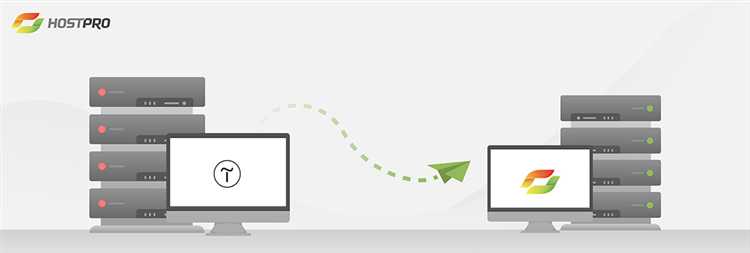
Для подключения к серверу через FTP потребуется FTP-клиент, например, FileZilla. Установите программу и откройте её. Введите следующие параметры подключения:
| Хост | IP-адрес или доменное имя сервера |
| Имя пользователя | Логин, выданный хостинг-провайдером |
| Пароль | Пароль от FTP-учётной записи |
| Порт | 21 (по умолчанию для FTP) |
Нажмите «Быстрое соединение». Если данные введены верно, появится структура директорий сервера. Найдите папку, соответствующую корневому каталогу сайта, чаще всего это public_html или www.
Скопируйте все экспортированные с Tilda файлы (HTML, CSS, JS, изображения) в корневую директорию сайта. Для ускорения процесса используйте функцию массовой загрузки (перетаскивание папки). Убедитесь, что файл index.html находится в корне.
После завершения загрузки проверьте сайт в браузере по доменному имени. Если видите собранную страницу без ошибок загрузки стилей или скриптов – передача прошла успешно.
Особенности подключения форм обратной связи без Tilda
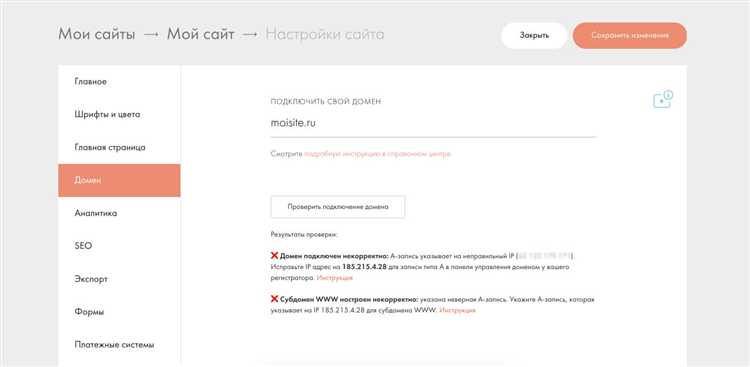
При переносе сайта с Tilda на собственный хостинг настройка форм обратной связи требует учёта нескольких важных аспектов. Основные сложности возникают из-за необходимости самостоятельной настройки серверной части и выбора подходящего решения для обработки данных формы.
На платформе Tilda формы интегрированы с её серверной частью, поэтому при переносе на хостинг необходимо настроить серверный обработчик запросов. Для этого часто используют PHP, Node.js или другие серверные технологии. Пример использования PHP:
Этот код позволяет отправить данные формы на указанный e-mail. Важно убедиться, что сервер поддерживает PHP и правильно настроен для работы с почтовыми отправлениями.
Если сайт работает на CMS или фреймворке, часто используются плагины или библиотеки для обработки форм, такие как Contact Form 7 для WordPress или Formik для React. Эти инструменты значительно упрощают задачу, автоматизируя настройку обработчиков данных и предотвращая необходимость вручную писать код для каждой формы.
Также стоит учесть безопасность. Для защиты от спама и злоупотреблений рекомендуется использовать CAPTCHA или аналогичные системы. Google reCAPTCHA – это популярное решение для предотвращения автоматических отправок сообщений.
Кроме того, при работе с формами важно настроить валидацию данных как на стороне клиента (JavaScript), так и на сервере, чтобы избежать отправки некорректной информации и повысить качество взаимодействия с пользователями.
Корректировка путей к файлам и ресурсам в коде

При переносе сайта с Tilda на собственный хостинг необходимо тщательно проработать пути к файлам и ресурсам. Tilda использует свою структуру каталогов, что требует изменений в относительных и абсолютных путях в коде сайта. Важно правильно настроить пути, чтобы сайт корректно отображался на новом сервере и все ресурсы загружались без ошибок.
1. Относительные и абсолютные пути: Tilda использует абсолютные пути для ссылок на файлы, например, ссылки на изображения и CSS-файлы могут быть вида «https://static.tildacdn.com/…». На собственном хостинге такие пути нужно изменить на относительные, например, «/images/…», «/css/…». Это обеспечит правильное отображение сайта при изменении домена или путей в будущем.
2. Корректировка путей к стилям и скриптам: Скрипты и стили, подключенные через абсолютные ссылки, должны быть заменены на локальные. Например, путь к файлу стилей можно изменить с «https://static.tildacdn.com/styles.css» на «/styles/styles.css». Это позволит ускорить загрузку сайта, так как файлы будут храниться на вашем сервере, а не загружаться из внешних источников.
3. Пути к изображениям: Все изображения, использующие абсолютные ссылки, должны быть перенесены на ваш хостинг и ссылки на них необходимо изменить. Например, изображения с URL типа «https://static.tildacdn.com/…» следует заменить на относительные пути, такие как «/images/photo1.jpg». Обратите внимание на корректное отображение всех медиафайлов после переноса.
4. Пути к шрифтам и внешним ресурсам: Если сайт использует внешние шрифты (например, Google Fonts) или другие ресурсы, которые не хранятся на вашем сервере, проверьте их корректность. Для повышения производительности и сокращения времени отклика можно скачать шрифты и другие файлы на сервер, а затем обновить ссылки на локальные пути.
5. Использование абсолютных ссылок в CMS: Если на сайте используется система управления контентом, которая автоматически генерирует ссылки на файлы, потребуется заменить такие ссылки в коде на корректные. Важно учитывать, что при смене домена и хостинга абсолютные ссылки могут привести к ошибкам и неработающим ресурсам.
6. Проверка путей после переноса: После того как все пути к ресурсам были обновлены, важно тщательно проверить сайт. Используйте инструменты разработчика в браузере для поиска и исправления 404 ошибок, связанных с отсутствующими файлами. Все ресурсы должны загружаться без ошибок, и сайт должен работать стабильно.
Каждый шаг требует внимательности, так как неправильная настройка путей может привести к сбоям в отображении контента, отсутствию стилей или неработающим скриптам.
Настройка SSL-сертификата и перенаправлений
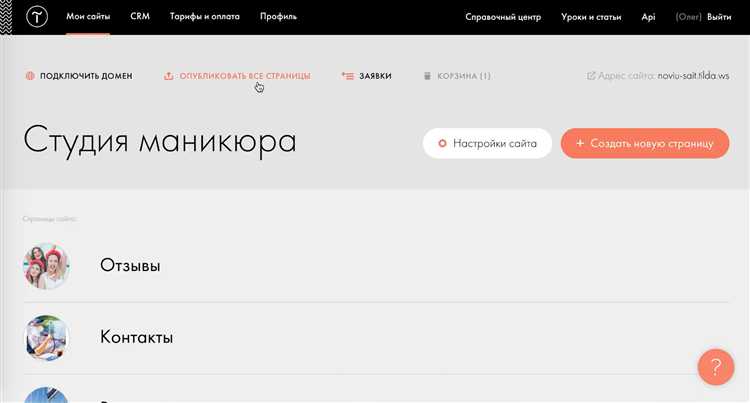
Для обеспечения безопасности сайта после переноса с Tilda на собственный хостинг необходимо установить SSL-сертификат. Он обеспечит шифрование данных, передаваемых между сервером и пользователем, а также повысит доверие поисковых систем и посетителей.
Выбор и установка SSL-сертификата
Для начала выберите подходящий тип сертификата: бесплатный (например, Let’s Encrypt) или платный (например, Comodo или GeoTrust). Бесплатный сертификат Let’s Encrypt идеально подходит для большинства небольших и средних проектов. Для его установки на сервере можно использовать автоматические инструменты, такие как Certbot.
После получения сертификата, настройте веб-сервер для его использования. Для Apache это можно сделать через файл конфигурации httpd.conf или через virtual host, а для Nginx — через nginx.conf, указав путь к сертификату и приватному ключу. Пример настройки для Nginx:
server {
listen 443 ssl;
server_name example.com;
ssl_certificate /etc/ssl/certs/example.com.crt;
ssl_certificate_key /etc/ssl/private/example.com.key;
ssl_protocols TLSv1.2 TLSv1.3;
ssl_ciphers 'HIGH:!aNULL:!MD5';
}
После внесения изменений перезапустите веб-сервер.
Настройка перенаправлений с HTTP на HTTPS
После установки сертификата важно настроить правильные перенаправления с HTTP на HTTPS. Это гарантирует, что все запросы на сайт будут автоматически перенаправляться на защищенную версию. Для этого в конфигурации веб-сервера добавьте правило перенаправления.
Пример для Apache:
ServerName example.com Redirect permanent / https://example.com/
Для Nginx настройка перенаправления выглядит так:
server {
listen 80;
server_name example.com;
return 301 https://$host$request_uri;
}
Проверка корректности настройки
После настройки SSL и перенаправлений важно проверить правильность их работы. Используйте инструменты, такие как SSL Labs для проверки конфигурации сертификата и его безопасности. Убедитесь, что сайт доступен только по HTTPS и не возникнут проблемы с доступом через HTTP.
Также, не забудьте обновить все внутренние ссылки на сайте, заменив их на HTTPS, чтобы избежать смешанного контента и ошибок безопасности. Это особенно важно, если на сайте есть ресурсы, такие как изображения, скрипты или стили, загружающиеся по HTTP.
Проверка работоспособности сайта после переноса
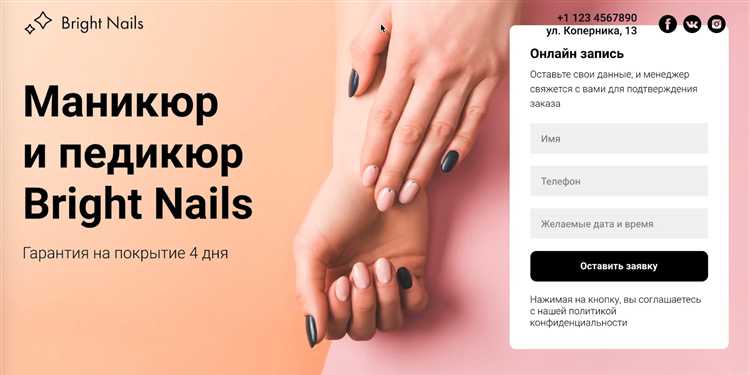
После переноса сайта с Tilda на собственный хостинг необходимо провести серию проверок, чтобы удостовериться в корректной работе всех функций. Начать стоит с проверки доступности сайта. Для этого откройте сайт в нескольких браузерах и на разных устройствах, убедитесь, что страницы загружаются без ошибок.
Затем проверьте работу всех ссылок на сайте. Особенно важно убедиться, что внутренние ссылки и ссылки на внешние ресурсы корректно перенаправляют пользователей. Для этого можно использовать автоматические инструменты проверки ссылок, такие как Screaming Frog или аналогичные сервисы.
Особое внимание уделите функционалу форм и интерактивных элементов. Если сайт включает формы обратной связи, подписки на рассылку или другие формы ввода данных, протестируйте их на работоспособность. Проверьте, что данные правильно отправляются на сервер и что форма отображается корректно на всех устройствах.
Проверьте корректность работы перенаправлений, особенно если структура URL была изменена во время переноса. Использование 301 редиректов для старых адресов поможет избежать потери трафика и сохранит позиции в поисковой выдаче.
Тестирование скорости загрузки сайта – обязательный этап. Используйте инструменты, такие как Google PageSpeed Insights или GTmetrix, чтобы выявить возможные проблемы, которые могут замедлять работу сайта. Особое внимание стоит уделить оптимизации изображений и минимизации JavaScript.
Проверьте работу SSL-сертификата, чтобы убедиться в безопасности данных пользователей. SSL-сертификат должен быть корректно установлен на новом хостинге, и сайт должен загружаться по HTTPS.
После проверки всех этих аспектов, важно провести тестирование сайта в реальных условиях. Попросите нескольких пользователей проверить работу сайта с разных устройств и сетевых подключений. Это поможет выявить проблемы, которые могли быть упущены при первоначальной проверке.
Вопрос-ответ:
Как перенести сайт с Tilda на собственный хостинг?
Для переноса сайта с Tilda на собственный хостинг нужно выполнить несколько шагов. Первоначально скачайте файлы сайта через панель управления Tilda (в разделе «Публикация» выберите «Экспорт в ZIP»). Затем выберите подходящий хостинг-план и настройте домен, если это не сделано ранее. После этого распакуйте файлы и загрузите их на сервер с помощью FTP-клиента или через панель управления хостингом. Также потребуется настроить базу данных, если на сайте используются динамичные элементы. Не забудьте обновить DNS-записи, чтобы сайт работал на новом хостинге.
Какие сложности могут возникнуть при переносе сайта с Tilda?
При переносе сайта с Tilda на другой хостинг могут возникнуть проблемы с корректной загрузкой файлов и настроек. Один из распространённых случаев — это неправильное отображение элементов сайта, например, если использовались нестандартные шрифты или стили. Также могут возникнуть трудности при настройке работы с базой данных для динамических страниц, если на сайте используются формы или интерактивные элементы. Порой также появляются проблемы с настройкой HTTPS и перенаправлений URL, особенно если в старой версии сайта использовались пути, которые не поддерживаются на новом хостинге.
Нужно ли менять домен при переносе сайта с Tilda на свой хостинг?
Если у вас есть собственный домен, то его можно сохранить при переносе сайта. Для этого необходимо изменить настройки DNS, указав новые серверы имен, которые предоставляет ваш хостинг-провайдер. Если домен был привязан к Tilda, после переноса сайта на новый хостинг нужно будет настроить его на управление через новый хостинг-панель. Если домен ещё не привязан, то этот шаг нужно будет выполнить самостоятельно, зарегистрировав домен и настроив его на сервер.
Что делать, если сайт перестал работать после переноса на новый хостинг?
Если сайт перестал работать после переноса на новый хостинг, первым делом проверьте настройки DNS. Возможно, они ещё не обновились, или были сделаны ошибки при настройке. Если DNS настроены корректно, следующим шагом проверьте логи ошибок на сервере, чтобы понять, где именно произошёл сбой. Также стоит проверить правильность настроек базы данных и серверных скриптов, которые могут не работать на новом хостинге из-за особенностей его конфигурации. Если проблемы продолжаются, обратитесь в техническую поддержку хостинга, чтобы выявить причины неисправности.
Нужно ли устанавливать какие-либо дополнительные программы при переносе сайта с Tilda на собственный хостинг?
Для переноса сайта с Tilda на хостинг не требуется устанавливать дополнительные программы, если вы просто скачиваете файлы сайта и загружаете их на сервер. Однако если на вашем сайте используются базы данных, вам нужно будет установить и настроить MySQL или другую СУБД на хостинге. В случае, если сайт имеет сложные функциональные элементы (например, скрипты на серверной стороне), может понадобиться настройка PHP или других технологий. Для этого вам потребуется доступ к панели управления хостингом или SSH-удалённый доступ для установки и настройки нужных программ.
Какие этапы необходимо пройти при переносе сайта с Tilda на собственный хостинг?
Процесс переноса сайта с Tilda на собственный хостинг состоит из нескольких шагов. Сначала нужно выбрать хостинг-платформу и зарегистрировать домен. Далее, на хостинге устанавливается нужная система управления сайтом (CMS), например, WordPress, Joomla или другой. После этого сайт с Tilda экспортируется в виде HTML-файлов или через интеграцию с системой управления контентом, если такая предусмотрена. После загрузки файлов на сервер, необходимо настроить все ссылки, формы и другие элементы, чтобы они правильно функционировали на новом сервере. Также важно провести тестирование работоспособности сайта перед его публичным запуском.
Какие сложности могут возникнуть при переносе сайта с Tilda на хостинг, и как их избежать?
Основная сложность заключается в том, что Tilda использует свою собственную структуру, и перенос на стандартный хостинг может потребовать значительных изменений в коде и настройках. Например, в процессе переноса могут возникнуть проблемы с интеграцией форм, скриптов и других элементов, которые не поддерживаются на новом хостинге. Чтобы избежать этих проблем, важно заранее ознакомиться с функциональностью выбранной CMS и убедиться, что она поддерживает нужные функции. Также стоит обратить внимание на настройку SEO, так как перенос может повлиять на текущие позиции сайта в поисковых системах.






